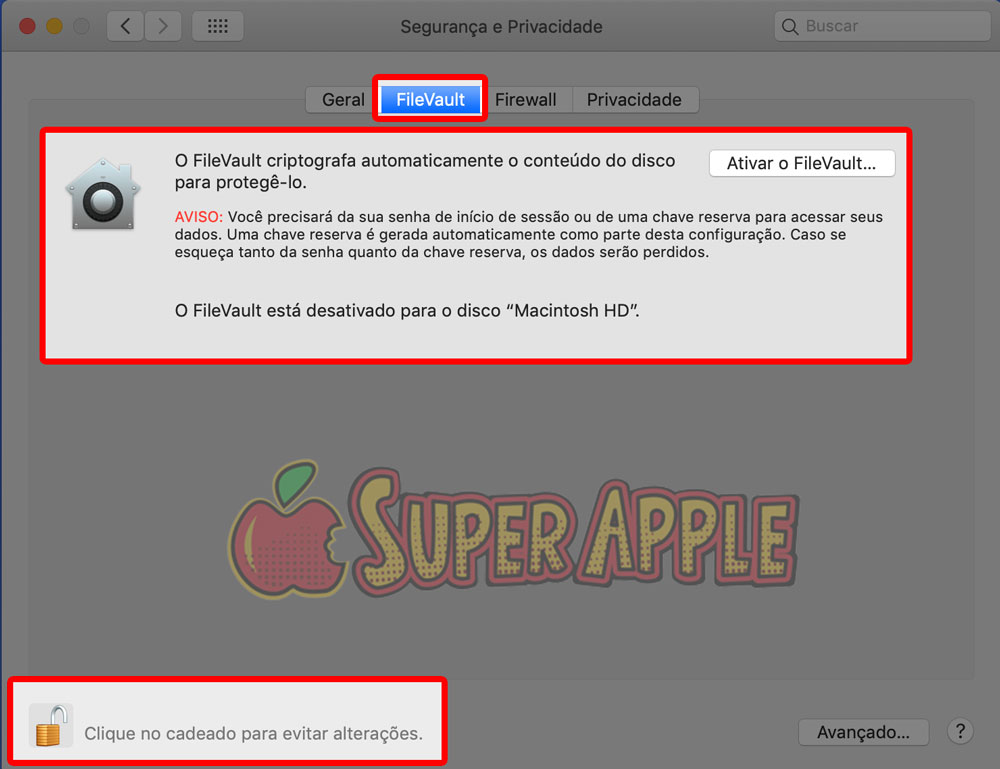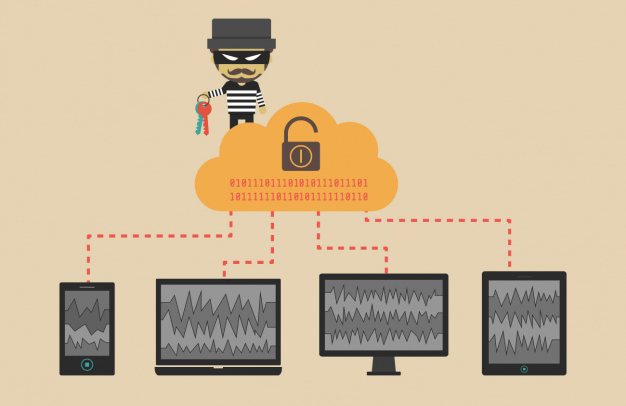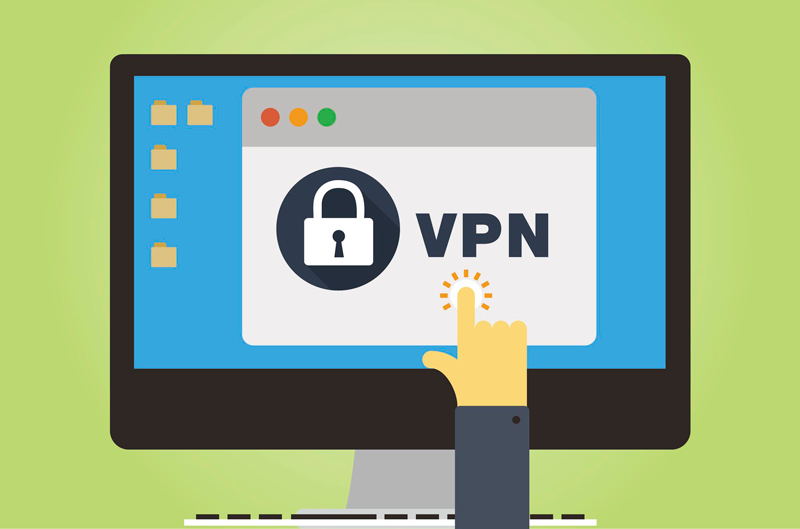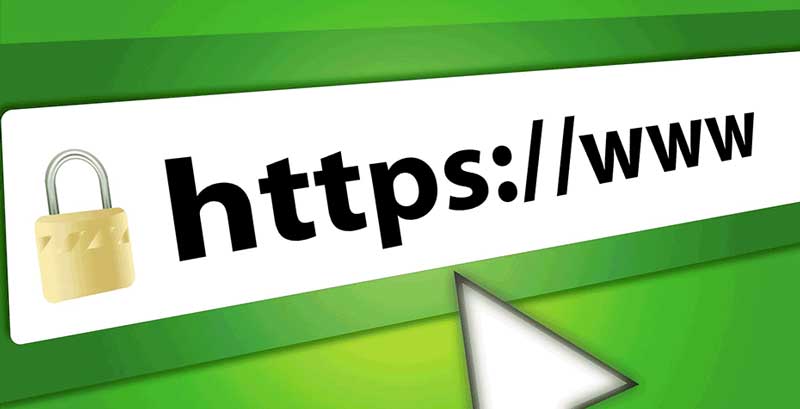Segurança Para Mac – O Guia Definitivo Do Usuário!
Conheça os principais pilares para você configurar a segurança para Mac – Mesmo que seja iniciante!
Sim, existem vírus e malwares para seu Mac. Essa não é uma notícia muito boa de se dar, mas infelizmente é verdadeira. A boa noticia é que vírus para Mac são menos comuns que vírus para Microsoft Windows.
Segundo os dados oficiais da Kaspersky, o número de ameaças para Mac, está aumentando a cada ano conforme demonstrado no gráfico abaixo:

Perceba que em 2018 foram 7.335.409 ataques ⚠️ Outro dado impressionante é que, geograficamente falando, o Brasil é o país mais sofreu ataques (26%), depois vem a India (20%) e França (17%).

Mas, não se preocupe, neste tutorial vamos de dar o “caminho das pedras”, com TODOS os passos que você precisa fazer para melhorar a segurança do seu computador Apple. Vamos lá?
 Para quem preparamos este material
Para quem preparamos este material
Embora em menor quantidade, a preocupação com esses vírus devem começar a ser prioridade para pessoas que pensam em segurança para Mac. É por isso que preparamos este material.
Se você usa um Mac e por algum motivo precisa proteger seus dados pessoais, fazer transações financeiras ou até confidenciais, com certeza vai gostar deste material.
Antes de começar!
Vírus e malwares NÃO SÃO os únicos perigos que os donos de Mac podem sofrer. É muito importante lembrar que existem dezenas (se não centenas) de golpes aplicados diariamente em usuários desavisados. Veja alguns:
- Senhas vazadas;
- Sites falsos;
- Fraudes de apps e emails;
- Roubo de dados;
- E muito mais…
Mas será que você deveria se preocupar com isso? A resposta é NÃO, mas só se você seguir TODOS os passos deste tutorial. Por isso, continue lendo e aplicando, cada dica é fundamental para aumentar a segurança para Mac!
1. Segurança para Mac – Tudo o que você precisa saber
2. Como configurar a segurança do Mac – 10 Dicas básicas!
3. Mais segurança para Mac – dicas avançadas
4. Proteja seu Mac em público

Mão na Massa!
A partir de agora vamos por a mão na massa. Vale lembrar que estas dicas podem ser aplicadas por qualquer pessoa que tenha o mínimo de conhecimento no MacOs, sistema operacional do computador Apple.
Existe mesmo malware para Mac?
Infelizmente a resposta é sim! Por outro lado, o Mac é considerado um dos sistemas mais seguros do mundo. A questão aqui é: será que estamos configurando a segurança do Mac da forma correta?

É por isso que preparamos este material, não só para que possamos nos preparar, mas sobretudo ter os cuidados preventivos, que são fundamentais.
10 Dicas básicas para configurar a segurança do Mac – A 10ª é fundamental!
Veja agora a listagem com 10 dicas básicas que te ajudarão a melhorar a segurança do seu Mac. Vale lembrar que TODAS já foram testadas, e de um jeito ou de outro ajudaram muitas pessoas a melhorarem sua segurança.
 1. Sim, atualização é importante
1. Sim, atualização é importante
Ter um computador Apple com uma versão desatualizada do sistema é o mesmo que ir viajar e deixar a chave na porta da casa.
É fato que todo sistema operacional desatualizado pode conter erros e falhas de segurança que hackers, os famosos criminosos virtuais, podem utilizar para roubar seus dados pessoais, o que pode ser uma baita dor de cabeça. Não se esqueça de atualizar os aplicativos, que também podem expô-lo(a) a problemas de segurança no Mac.

Conforme mostrado na imagem acima, você pode acessar o Painel “Preferências do Sistema > Atualização de Software” para configurar a atualização automática no seu Mac. Se preferir nesta videoaula ensino como fazer esta atualização passo a passo!
 2. Habilite o Firewall
2. Habilite o Firewall
É bem provável que seu Mac fique conectado na internet 24hs por dia. Teoricamente, é possível que qualquer pessoa má intencionada utilize um software automático que permita espionar seu Mac, instalando vários arquivos e ainda tendo o controle do seu equipamento.

Sua melhor forma de proteção é o Firewall, a famosa parede de segurança dos computadores. Para ativar o Firewall veja este tutorial: “Como Ativar o Firewall no Mac”
 3. Proteja seu Mac com senha de administrador
3. Proteja seu Mac com senha de administrador
A senha do computador é a primeira barreira que uma pessoa má intencionada tem ao tentar invadir um Mac. Por isso é muito importante ter uma boa senha configurada no computador.

Segundo a Apple, Segurança para Mac é fundamental! Para alterar ou definir uma nova senha de administrador no seu Mac, siga os passos deste tutorial oficial Apple.
 4. Desative o login automático
4. Desative o login automático
É bom ter uma senha forte, mas se você não usá-la de nada vai adiantar. Mesmo que seja chato ter que digitar sua senha de acesso toda vez que for iniciar no seu Mac, faça isso! O ideal é que a função “Inicio de sessão automático” esteja desativado, conforme a imagem abaixo.

Se você não sabe como desativar o login automático no Mac, veja o item quatro do tutorial “10 Dicas Para Manter Seu Mac Seguro”, material muito útil, inclusive para iniciantes que querem melhorar sua segurança!
 5. Utilize senhas fortes
5. Utilize senhas fortes
Crie senhas com pelo menos oito caracteres, sempre utilize letras e números, se puder também insira pelo menos uma letra maiúscula ou símbolo. Lembre-se de criar senhas diferentes para serviços da internet, ok?
Se você tem dificuldade de lembrar todas as senhas uma boa dica é criar um senha mestre e alterar o inicio ou o final dela ligando-a ao serviço em uso, por exemplo:
Uma senha única “P23eR5%” ficaria “P23eR5%sub” caso seja utilizada no Submarino ou “P23eR5%sar” se fosse utilizada na Saraiva. Se você deseja utilizar essa senha para inicio de sessão no seu Mac ficaria assim “P23eR5%mac”. Neste caso utilizamos os 3 primeiros caracteres do serviço, mas você pode utilizar sua própria lógica!
 6. Instação de Apps somente se for de fonte confiável
6. Instação de Apps somente se for de fonte confiável
Muitos pessoas que usam Mac tem tido dificuldades na instalação de aplicativos. De fato, instalar aplicativos no Mac é bem diferente de instalar aplicativos no Windows. A começar pela extensão, que enquanto no Windows é .EXE no Mac é .DMG.

Outro fator que devemos considerar é a origem dos apps, que podem ser maliciosos e sim, infectarem seu Mac com vírus ou arquivos ruins. Para ajudar, publicamos uma material + videoaula ensinando com instalar apps no Mac da forma correta. Clique aqui para ver o tutorial “Como Instalar Apps no Mac da Forma Correta”
 7. Faça a proteção do microfone e câmera
7. Faça a proteção do microfone e câmera
Já foi constatado que a câmera do Mac já foi “invadida” por hackers, inclusive através de softwares ditos confiáveis. Nesta matéria você pode ver mais detalhes.
Não basta confiar somente na pequena luz verde, que é acesa sempre que a câmera é ativada. Mas a verdade é que ela não garante nada, uma vez que os hackers sabem como ativar a câmera sem ativar a luz indicadora. Neste caso você pode instalar o OverSight, app que “rastreia” as atividades da câmera e microfone do Mac. Ou se preferir, você pode anular esses recursos do seu Mac colocando uma pequena fita isolando na câmera.
Agora, se você quer ir um pouco além, já existem adesivos inteligentes, que permitem fechar ou abrir a câmera sempre que você quiser. Veja no video abaixo:
Pode ser que você queira desativar totalmente o microfone integrado do seu Mac, mas infelizmente isso não é tão fácil. Neste caso a fita não é uma solução, pois não vai bloquear totalmente o som. Felizmente, as configurações do seu navegador podem ajudar a impedir que sites assuma controle da sua câmera e microfone. Onde localizá-las:
Google Chrome:
- Preferências > Avançado > Privacidade e segurança > Configurações de conteúdo > Câmera (ou microfone)
Safari:
- Preferências > Sites > Câmera (ou Microfone)

Não deixe os sites usarem sua câmera ou microfone para espioná-lo.
 8 Mantenha um backup atualizado
8 Mantenha um backup atualizado
Em nosso dia-a-dia há várias tarefas chatas, e com certeza o Backup do Mac é uma delas!
Infelizmente, NÃO fazer backups é um mau hábito que pode custar muito caro, principalmente quando dados importantes estão em um aparelho perdido, quebrado ou até roubado.
Quando faço um atendimento, seja ele online ou presencial, a primeira pergunta que faço é: Você já fez o backup hoje? Na maioria das vezes a resposta é NÃO, infelizmente. Para ajudar, gravei uma videoaula ensinando os passos básicos e avançados para fazer backup do Mac, espero que ajude:
 9. Utilize as ferramentas de segurança do navegador
9. Utilize as ferramentas de segurança do navegador
Os navegadores web mais utilizados atualmente já incluem recursos de segurança que te ajudarão a se manter seguro online. Essas ferramentas estão integradas ao navegador e podem bloquear popups (irritantes diga-se por sinal), enviar somente solicitações autorizadas a sites, desativar conteúdo inseguro do Flash, impedir downloads perigosos e controlar quais sites podem acessar sua webcam, microfone, etc.

Pare por um momento e examine suas configurações. Para localizá-las:
Safari:
- Preferências > “Segurança” e “Privacidade”
Google Chrome:
- Configurações > Avançado > Privacidade e segurança
Edge:
- Configurações > Configurações avançadas
Firefox:
- Opções > Privacidade e segurança
 10. Utilize um bom sistema de segurança – + Segurança Para Mac
10. Utilize um bom sistema de segurança – + Segurança Para Mac
Fazer todas essas configurações focadas na segurança do Mac, é muito importante. Mas de nada vai adiantar se você não tiver um bom sistema de segurança.

Instalar um bom antivirus no Mac, mesmo que seja gratuito, pode ajudar a prevenir alguns problemas comuns como adwares aquelas pop-ups insuportáveis, roubo de dados ou captura de dados digitados no teclado. Para ajudar publicamos um material mostrando os “6 Melhores Antivirus Para Mac”, com certeza você vai gostar!
Mais segurança para Mac – 2 Dicas avançadas
Como NÃO poderia deixar de ser, também pensamos na segurança mais avançada para o Mac. Se você já aplicou TODAS as dicas anteriores e chegou até aqui, com certeza vai gostar!
 1. Ative a criptografia no seu Mac
1. Ative a criptografia no seu Mac
Se você tem arquivos e dados confidenciais no seu computador, talvez queria protege-los de forma mais funcional. Neste caso, é recomendado que você ative a criptografia com o FileVault.

O FileVault permite criptografar suas pastas pessoais, dividindo este conteúdo em várias partes que não podem ser lidos separadamente. Desta forma de você perder ou roubarem seu computador, o ladrão não conseguirá acessar nenhuma informação pessoal sua. Para ativar a criptografia no seu Mac siga os passos deste Tutorial oficial.
Aqui vale lembrar que em alguns casos o Mac tende a ficar lento, principalmente em computadores mais antigos, então avalie se realmente vale a pena para você ok?
 2. Proteja seus documentos mais importantes com senhas
2. Proteja seus documentos mais importantes com senhas
Outra boa opção é proteger seus arquivos mais importantes com senha. No caso dos aplicativos da suite Apple, você pode bloquear seus documentos com senha. Para saber como, acesse este material que publicamos aqui no blog: Como configurar senha de proteção em documentos do iWork

Esta configuração vai ser muito útil, principalmente se você utiliza seu Mac em uma rede com pastas compartilhadas. Fica a dica 😉
Aprenda como protejer seu Mac em público
Mais algumas sugestões que podem ajudar, não só na segurança, mas também na privacidade.

1. Configure o FindMyMac
Ative o FindMyMac, mesmo que você nunca tire seu computador de casa. Isso por que, se você perder ou roubarem seu computador, poderá localizá-lo e bloqueá-lo! Coisa que o ladrão não vai vai gostar muito, pois não conseguirá utilizá-lo. Clique aqui para saber como configurar

Com o FindMyMac ativado, você vai conseguir ver seu Mac dentro de um Mac.
A dica aqui é, configurar uma conta de usuário convidado! Isso vai fazer com que o ladrão se conecte à internet fazendo com que seu computador seja facilmente encontrado!

2 Use uma VPN (rede privada virtual)
Se você for utilizar uma rede pública, usar uma VPN se faz muito necessário! Essa é a melhor forma de criptografar toda a sua conexão de internet, protegendo a sua navegação de forma prática e rápida.

Você sabe o que uma VPN pode fazer por você? são basicamente 3 funções muito importantes:
- Proteger sua privacidade online: impedindo que órgãos governamentais, hackers e provedores de internet tenham acesso visual a tudo que você faz online;
- Proteger seus dados: Criptografa ABSOLUTAMENTE tudo o que entra e sai do seu Mac, desta forma, ninguém conseguirá ler ou acessar suas informações pessoais;
- Desbloquear sites com restrição geográfica: Alguns países proíbem o acesso a sites e serviços de outros países. Suponha que você queria assistir um seriado quando estiver fora do seu país? Uma VPN pode disfarçar sua localização, assim você conseguirá acessar o que deseja em qualquer lugar do mundo.
Quer instalar uma boa VPN no seu Mac? Acesse este link e baixe AGORA

3. Compre uma trava de computador, (física sim)
Você só fez uma pausa para tomar um café, mas isso é mais do que suficiente para que uma pessoa má intencionada roube seu Macbook, e até o iMac, em casos dos mais ladrões mais ousados. Neste caso, o recomendado é que você utilize uma trava de computador, feita exclusivamente para Mac.

A trava de computador funciona da mesma forma que uma trava de bicicleta. Tudo bem que os ladrões podem utilizar uma ferramenta ou outra para cortar o cabo de aço, mas isso no mínimo vai atrasa-los, o que pode ser bom para você. Felizmente você pode encontrar várias opções no Brasil e fora do Brasil, basta dar um Google : ) Se quiser uma sugestão, eis uma boa opção de trava aqui!

4. Use uma película de privacidade na tela do seu Mac
Pode ser que a pessoa sentada ao seu lado no café seja um pouco curiosa. infelizmente isso pode ser bem comum, então por que não evitar que consigam ver a sua tela? Pois é, neste caso instalar uma película de privacidade pode ser uma boa opção!
A película de proteção, funciona como a tela de um caixa eletrônico, ou seja, somente quem está exatamente na frente da tela pode ver as informações.
Considerações finais
Espero que este material seja muito útil para você! Se você conseguir aplicar as dicas aqui apresentadas, com certeza estará mais seguro do que a maioria das pessoas que usam o Mac em seu dia a dia.
Se você gostou deste conteúdo, compartilhe com sua rede de contatos e siga-nos nas redes sociais, que podem ser encontradas nesta página.
No mais, só tenho a agradecer por ter chegado até aqui : ) Nos vemos na próxima!



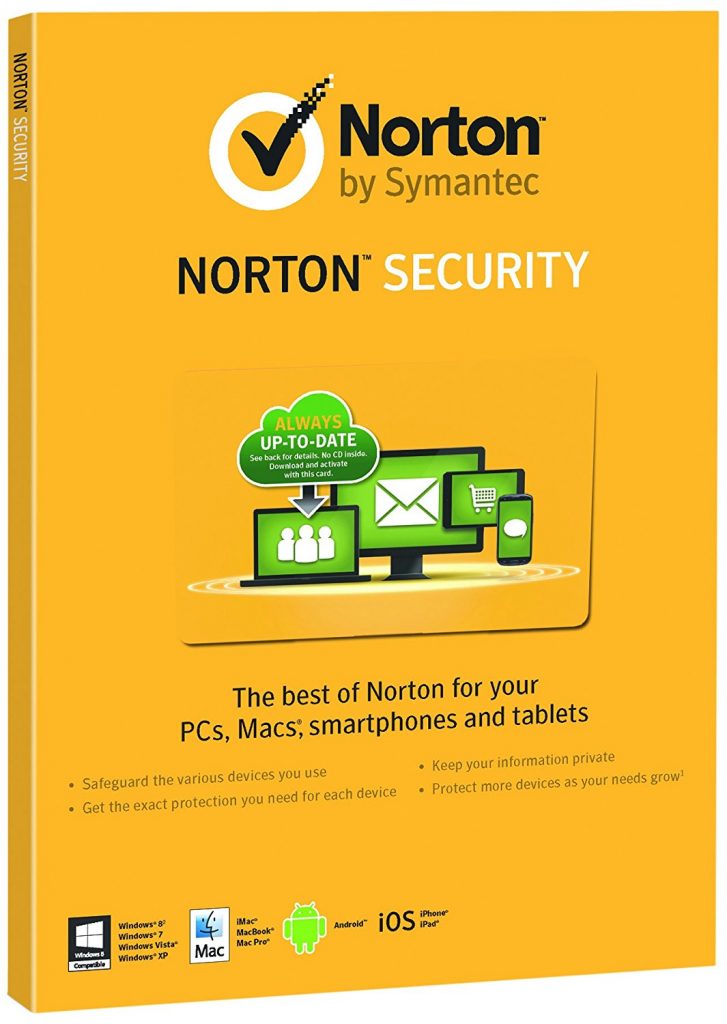 em alguns casos o Norton pode deixar o Mac lento. Eu não atribuiria o problema diretamente a ele, mas sim ao excesso de informações/aplicativos que já estavam no Mac mas com a chegada no Norton no sistema o problema aconteceu. Seria como a cereja do bolo : )
em alguns casos o Norton pode deixar o Mac lento. Eu não atribuiria o problema diretamente a ele, mas sim ao excesso de informações/aplicativos que já estavam no Mac mas com a chegada no Norton no sistema o problema aconteceu. Seria como a cereja do bolo : )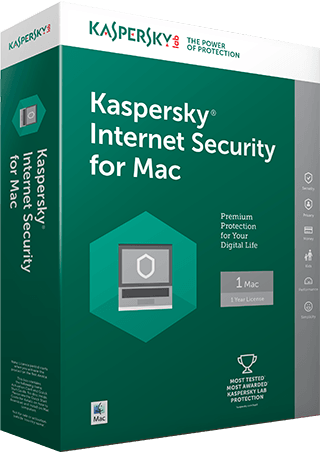 Além de ser muito com na captura de virus para Mac, o Kaspersky também é otimizado para o sistema do Mac, ou seja, ele ainda manter a performance do seu computador.
Além de ser muito com na captura de virus para Mac, o Kaspersky também é otimizado para o sistema do Mac, ou seja, ele ainda manter a performance do seu computador. Embora gratuito o Avira é um excelente na captura de virus no Mac. Ele manterá seu Mac seguro e de graça. A parte ruim é que ele afeta diretamente no desempenho do Mac, exceto se você comprar a versão completa ?
Embora gratuito o Avira é um excelente na captura de virus no Mac. Ele manterá seu Mac seguro e de graça. A parte ruim é que ele afeta diretamente no desempenho do Mac, exceto se você comprar a versão completa ? Embora pouco conhecido aqui no Brasil, ele tem um grande número de usuários nos EUA. Com o ESET, você pode proteger seus dados pessoais bem como o acesso a transações eletrônicas, como bankline por exemplo através do Internet Security.
Embora pouco conhecido aqui no Brasil, ele tem um grande número de usuários nos EUA. Com o ESET, você pode proteger seus dados pessoais bem como o acesso a transações eletrônicas, como bankline por exemplo através do Internet Security.


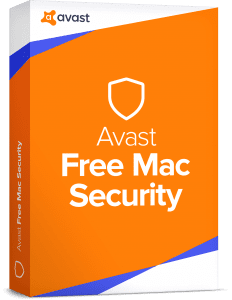



 Para quem preparamos este material
Para quem preparamos este material